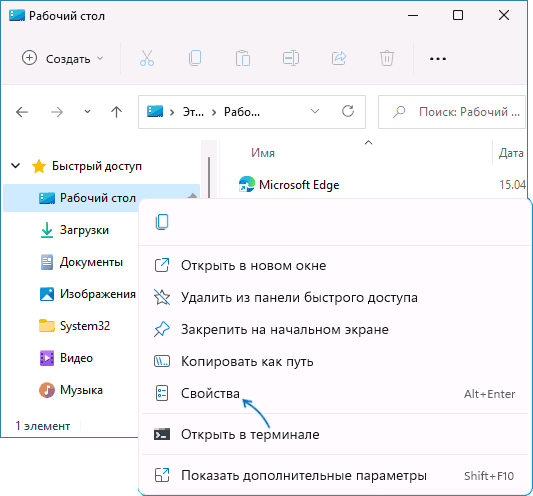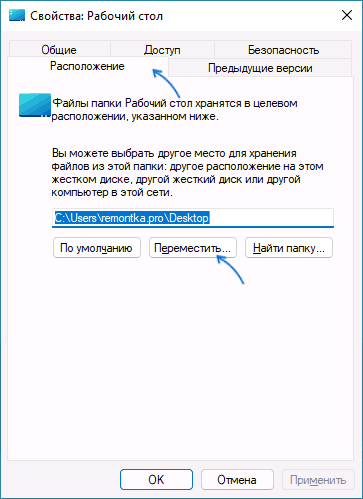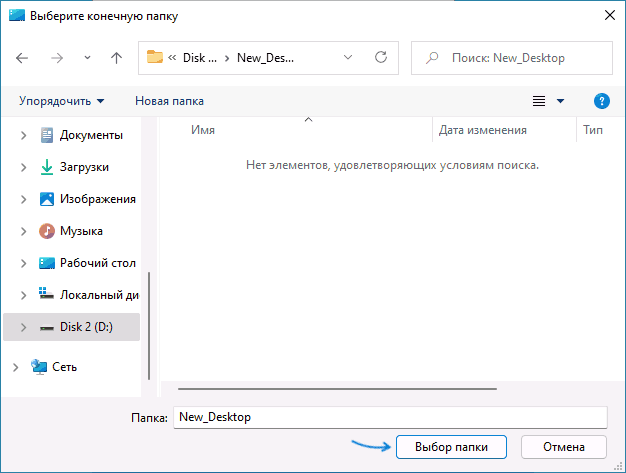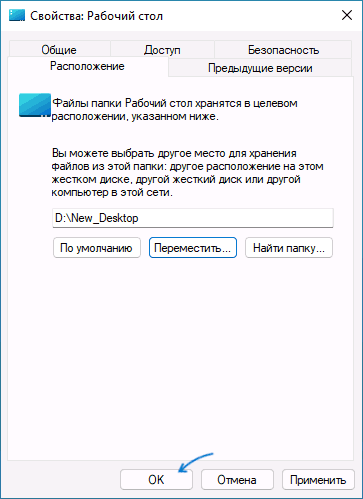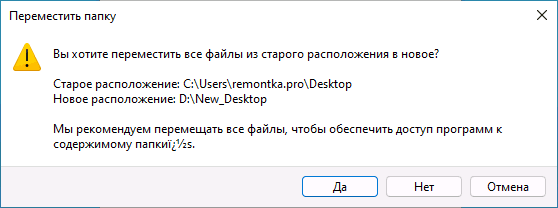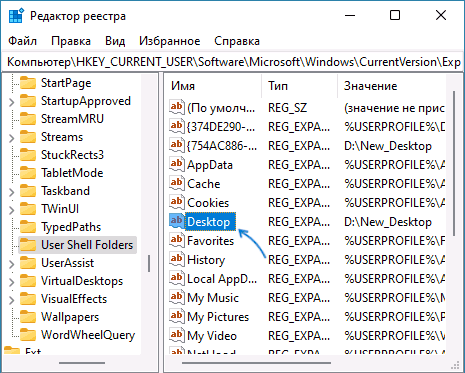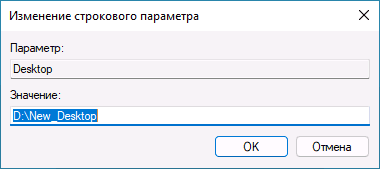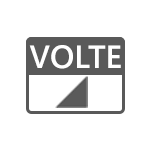 Иногда владельцы телефона обнаруживают, что в строке статуса появился новый значок — VoLTE и задаются вопросом, что это такое и как его можно отключить.
Иногда владельцы телефона обнаруживают, что в строке статуса появился новый значок — VoLTE и задаются вопросом, что это такое и как его можно отключить.
В этой инструкции подробно о том, что такое VoLTE в телефоне Android или iPhone, нужно ли отключать функцию и как это сделать, если вы решили это сделать.
Что такое VoLTE в телефоне
VoLTE — Voice over LTE или технология передачи голоса с использованием сети LTE (4G). По сравнению с 3G пропускная способность для голоса в сети LTE в 3 раза выше, что позволяет обеспечить более высокое качество передаваемого звука и использовать для передачи более совершенные кодеки, в частности AMR-WB HD Voice.
Есть и другие плюсы технологии: телефону нет необходимости переключаться между сетями при совершении вызовов, что ускоряет их и обеспечивает непрерывность передачи данных.
Если ранее значка VoLTE на вашем телефоне не было, а теперь появился, это означает что выполняются следующие условия:
- Ваш телефон поддерживает технологию VoLTE, и она включена в настройках мобильных сетей.
- Ваш оператор связи теперь поддерживает вызовы с использованием VoLTE.
- Вы находитесь на территории, где работает связь 4G/LTE.
Сегодня всё большее количество операторов связи начинают поддерживать технологию в разных регионах РФ и других стран и, судя по тому, что вы наблюдаете соответствующий значок на вашем телефоне — поддерживается и у вас.
Есть ли дополнительная оплата за VoLTE
У известных мне операторов мобильной связи какая-то дополнительная оплата за совершение звонков с использованием VoLTE отсутствует. Однако, теоретически такая возможность существует: если вы не уверены, стоит изучить список услуг в личном кабинете вашего оператора.
Как отключить VoLTE или включить функцию
Если вы хотите отключить VoLTE или включить эту функцию, если она отключена, но поддерживается оператором связи, сделать это можно несколькими способами. Первый — в настройках телефона, второй — в личном кабинете оператора связи.
Включение и отключение VoLTE на Android
Ниже — пример для Android одной из последних версий (11), на вашем телефоне пункты могут слегка отличаться, но логика должна быть примерно той же:
- Откройте Настройки — Сеть и Интернет — Мобильная сеть.
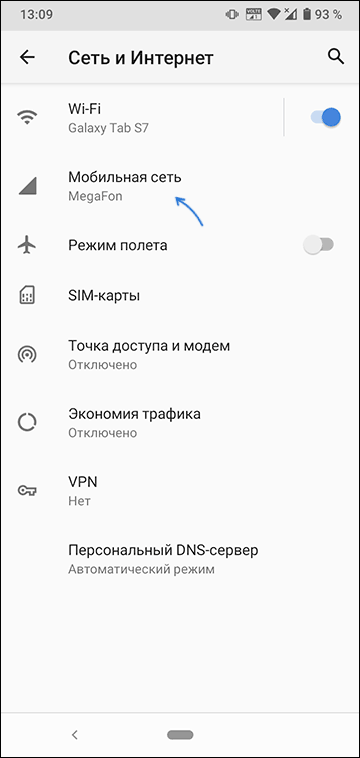
- Раскройте раздел «Дополнительные функции» (может отсутствовать, тогда настройка будет прямо на экране).
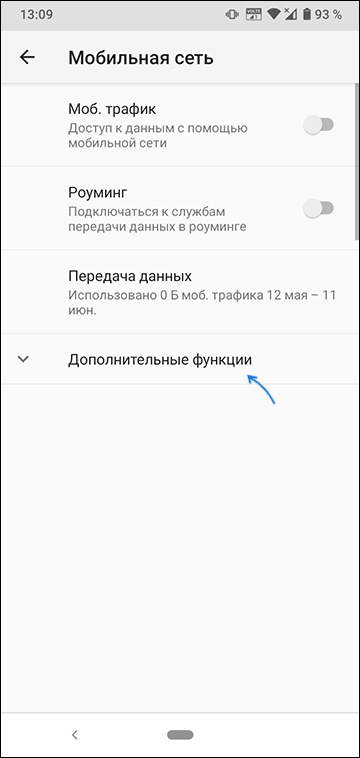
- Включите или отключите опцию «VoLTE» или «Улучшенный режим 4G LTE».
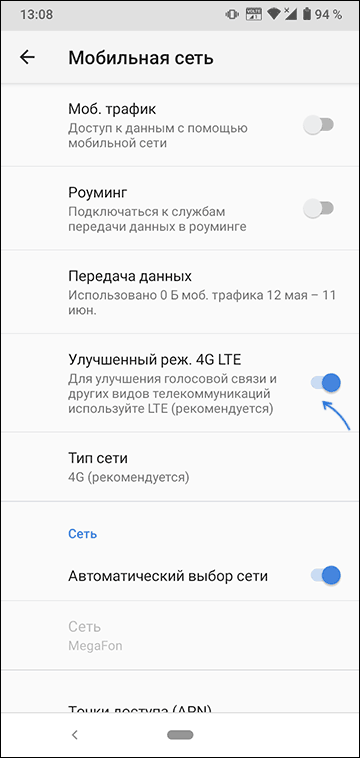
Ещё один вариант расположения настроек на Android-смартфонах:
- Откройте Настройки — Беспроводные сети.
- Откройте пункт «Мобильная сеть».
- Включите или отключите опцию «Вызовы LTE».
Настройки VoLTE на iPhone
Для того, чтобы включить или отключить VoLTE на iPhone можно использовать следующие шаги:
- Откройте «Настройки» и перейдите в пункт «Сотовая связь».
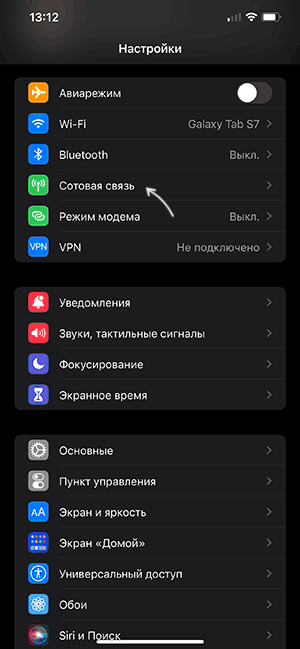
- Нажмите по пункту «Параметры», а на следующем экране — «Голос и данные».
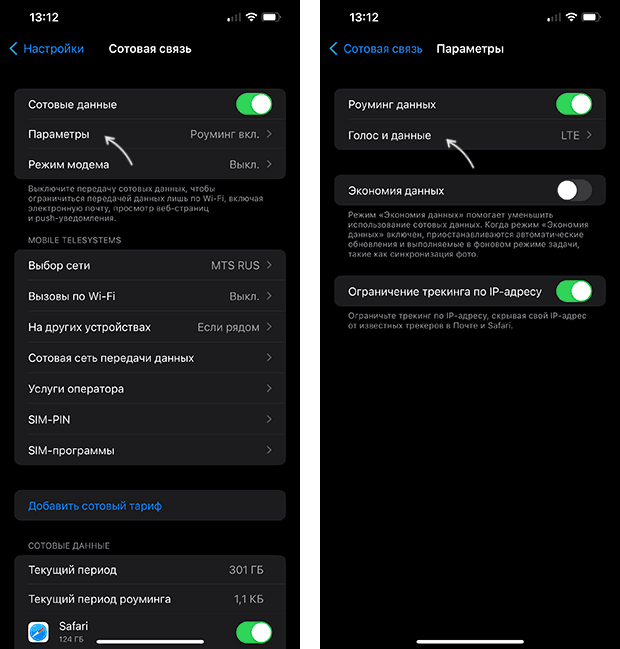
- Включите или отключите переключатель «VoLTE».
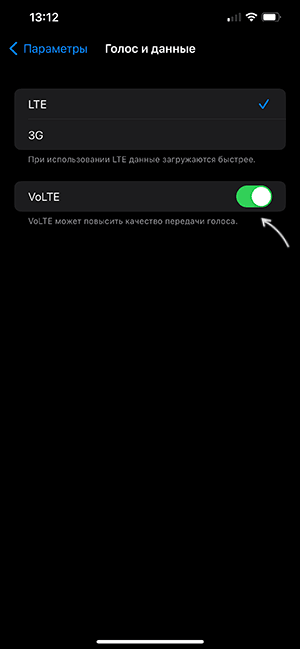
Отключение VoLTE в личном кабинете оператора мобильной связи
Некоторые операторы связи отображают VoLTE в списке подключенных бесплатных услуг в личном кабинете.
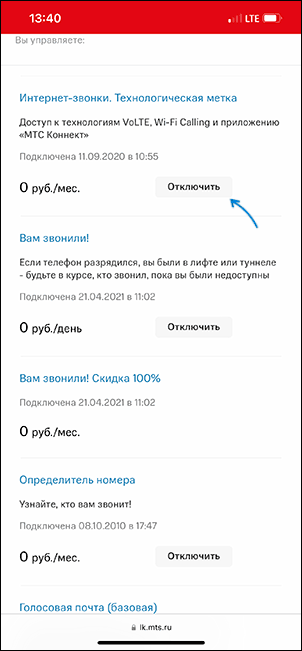
Достаточно зайти в личный кабинет, найти соответствующую услугу и отключить её на уровне оператора, чтобы телефон не использовал VoLTE, независимо от состояния опции в настройках самого устройства.
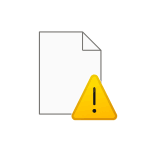 При копировании, создании, сохранении или перемещении файлов и папок в Windows 11 и Windows 10 на внутреннем HDD или SSD, при копировании данных на внешний диск или флешку, вы можете столкнуться с ошибками вида «Слишком длинный целевой путь. Имена файлов слишком длинны для помещения в эту целевую папку», «Указано неправильное или слишком длинное имя файла» и другие, имеющие отношение к слишком длинным именам или путям к файлам и папкам.
При копировании, создании, сохранении или перемещении файлов и папок в Windows 11 и Windows 10 на внутреннем HDD или SSD, при копировании данных на внешний диск или флешку, вы можете столкнуться с ошибками вида «Слишком длинный целевой путь. Имена файлов слишком длинны для помещения в эту целевую папку», «Указано неправильное или слишком длинное имя файла» и другие, имеющие отношение к слишком длинным именам или путям к файлам и папкам.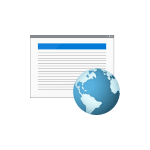 Брандмауэр Windows — встроенный файрволл в ОС Windows 11 и Windows 10, 8.1 и Windows 7, предназначенный как для защиты системы от подозрительной сетевой активности, так и для самостоятельной настройки доступа к сети и Интернету. В некоторых случаях может потребоваться сбросить настройки брандмауэра Windows, сделать это сравнительно легко, единственное требование — наличие прав администратора на компьютере.
Брандмауэр Windows — встроенный файрволл в ОС Windows 11 и Windows 10, 8.1 и Windows 7, предназначенный как для защиты системы от подозрительной сетевой активности, так и для самостоятельной настройки доступа к сети и Интернету. В некоторых случаях может потребоваться сбросить настройки брандмауэра Windows, сделать это сравнительно легко, единственное требование — наличие прав администратора на компьютере.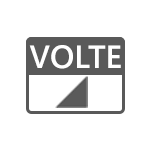 Иногда владельцы телефона обнаруживают, что в строке статуса появился новый значок — VoLTE и задаются вопросом, что это такое и как его можно отключить.
Иногда владельцы телефона обнаруживают, что в строке статуса появился новый значок — VoLTE и задаются вопросом, что это такое и как его можно отключить.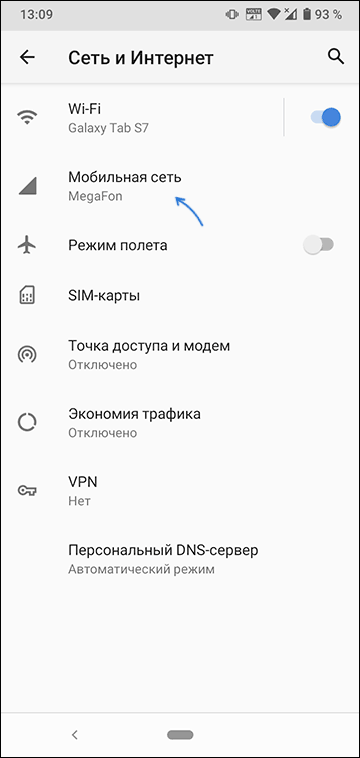
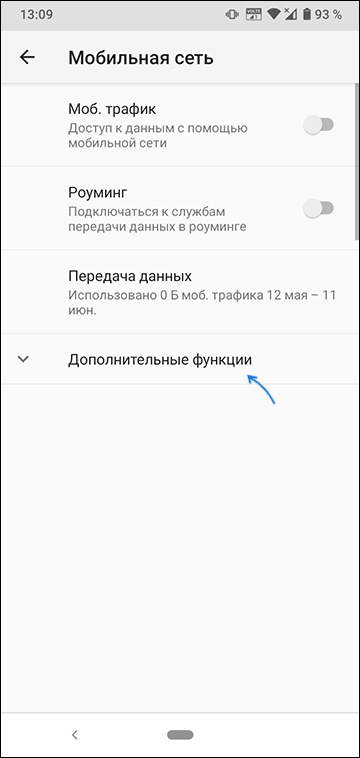
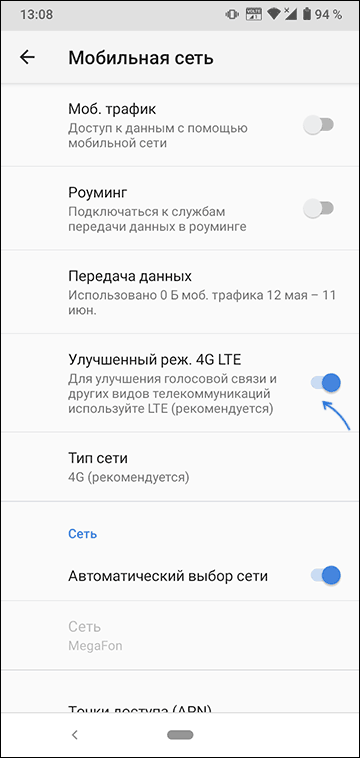
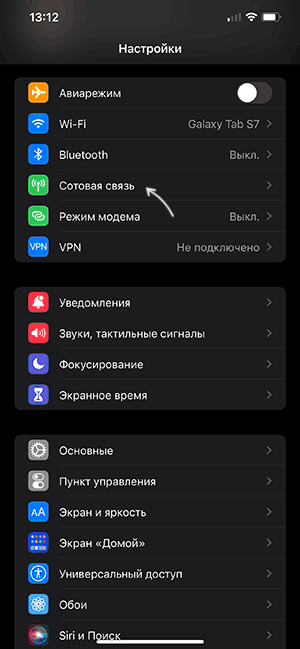
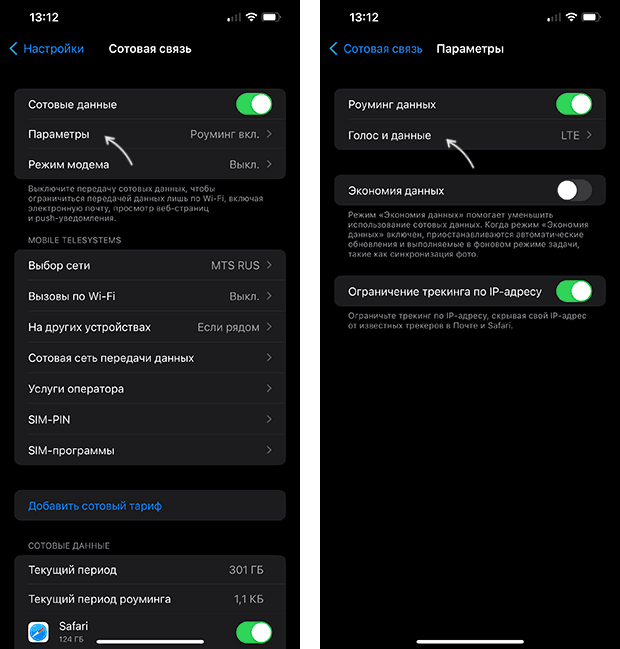
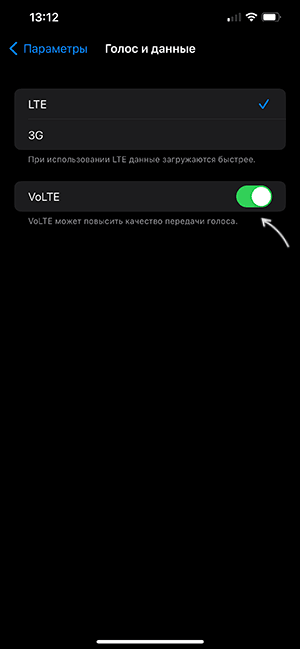
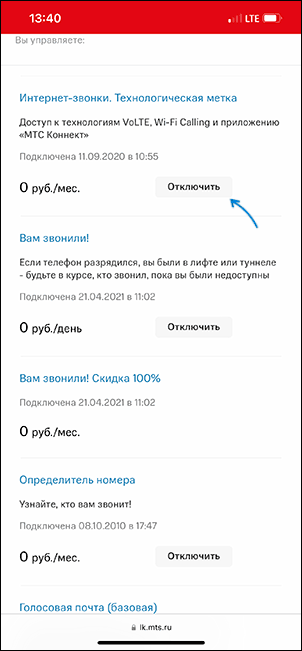
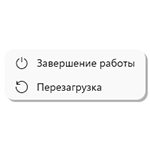 Если вы регулярно используете спящий режим на вашем ПК или ноутбуке и соответствующий пункт в меню завершения работы внезапно пропал, тому может быть несколько причин, как правило сравнительно легко разрешимых.
Если вы регулярно используете спящий режим на вашем ПК или ноутбуке и соответствующий пункт в меню завершения работы внезапно пропал, тому может быть несколько причин, как правило сравнительно легко разрешимых.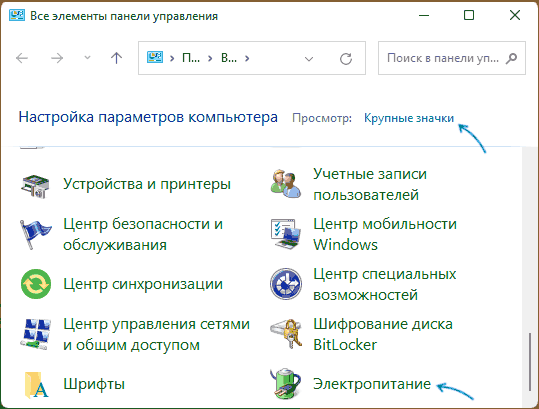
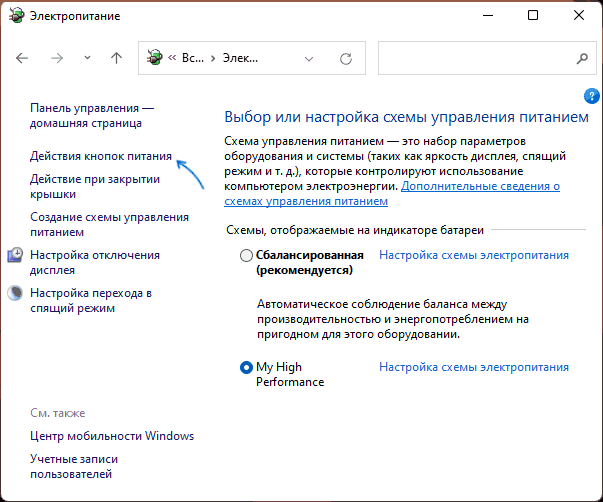
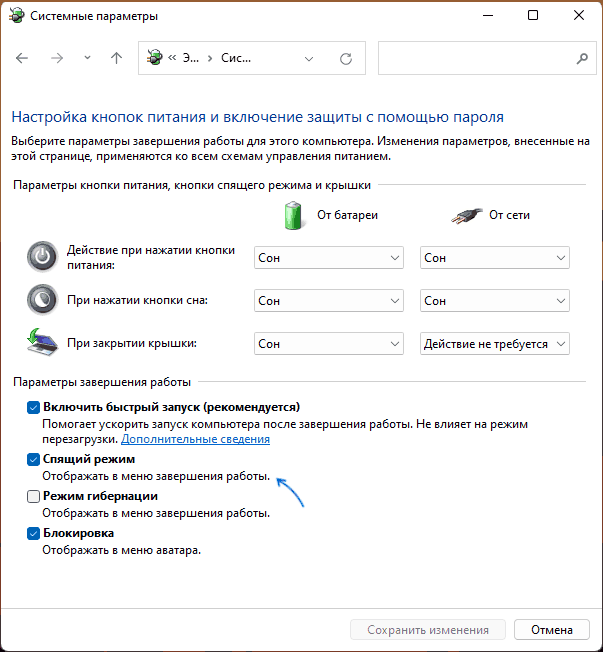
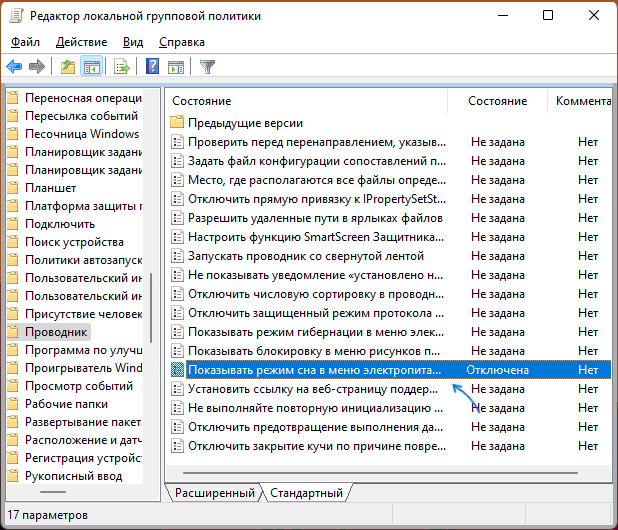
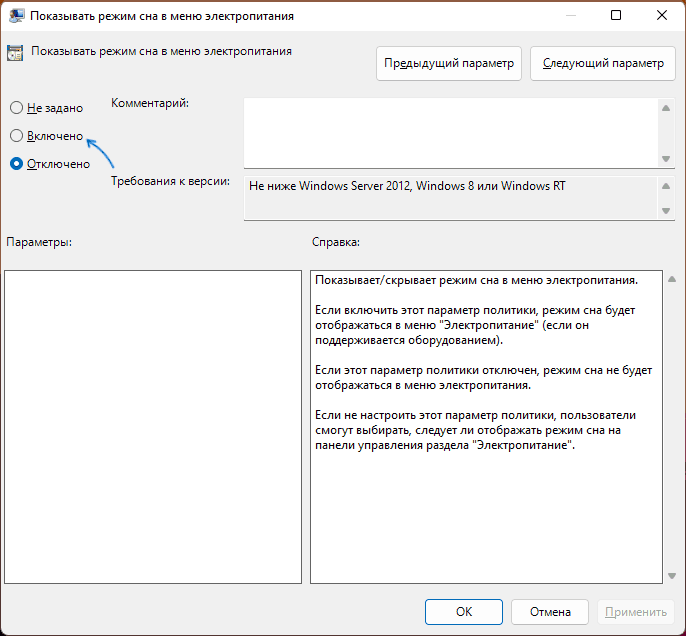
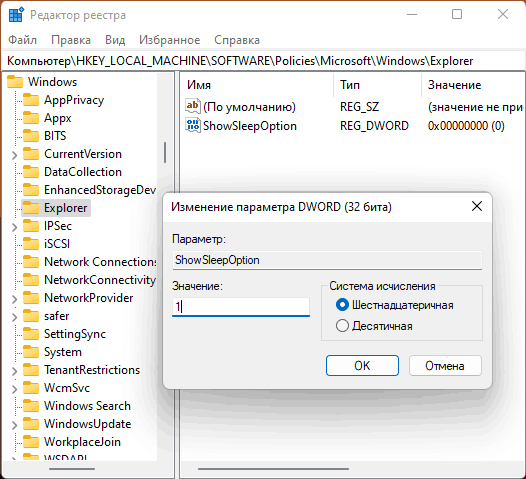
 Высокая частота процессора, Turbo Boost, гигагерцы и прочее — это отлично, но не во всех случаях. К примеру, при работе на ноутбуке преимущественно от батареи с не особенно ресурсоемкими приложениями, отключив повышение частоты и ограничив максимальную частоту процессора вы получите более тихую работу системы охлаждения и продолжительное время работы от аккумулятора, не особенно потеряв в производительности.
Высокая частота процессора, Turbo Boost, гигагерцы и прочее — это отлично, но не во всех случаях. К примеру, при работе на ноутбуке преимущественно от батареи с не особенно ресурсоемкими приложениями, отключив повышение частоты и ограничив максимальную частоту процессора вы получите более тихую работу системы охлаждения и продолжительное время работы от аккумулятора, не особенно потеряв в производительности.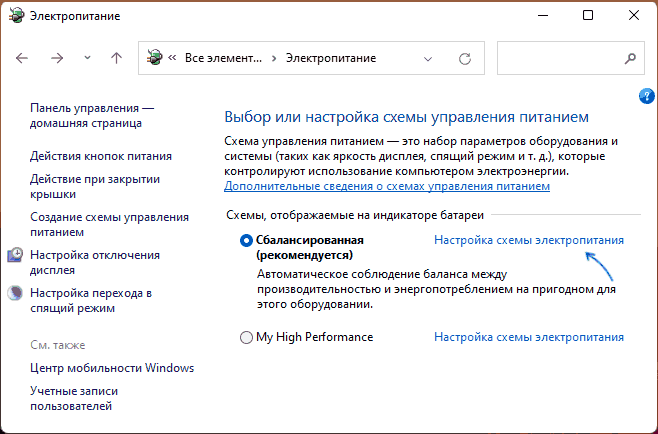
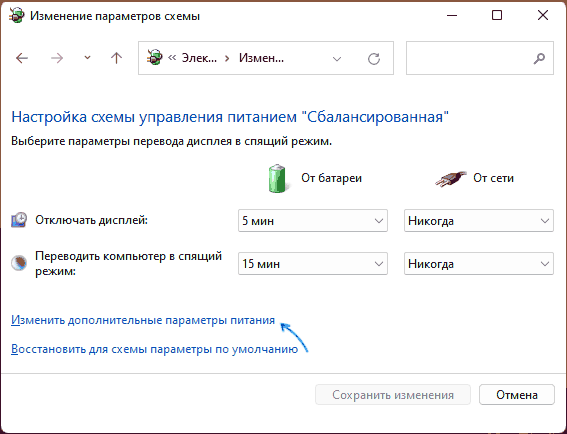
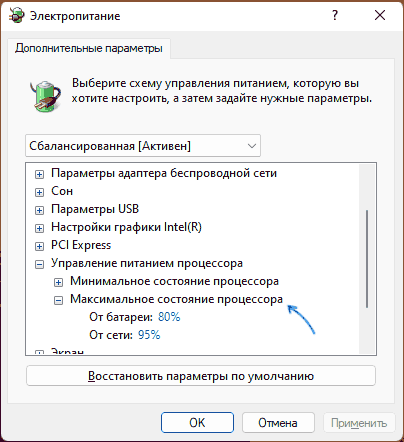
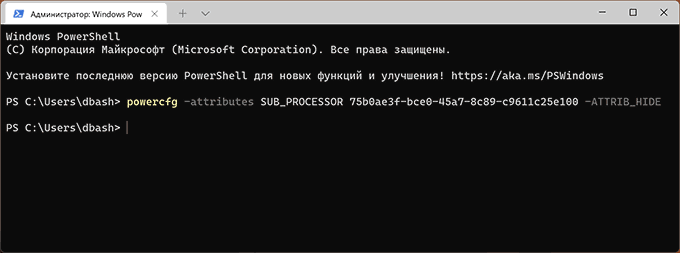
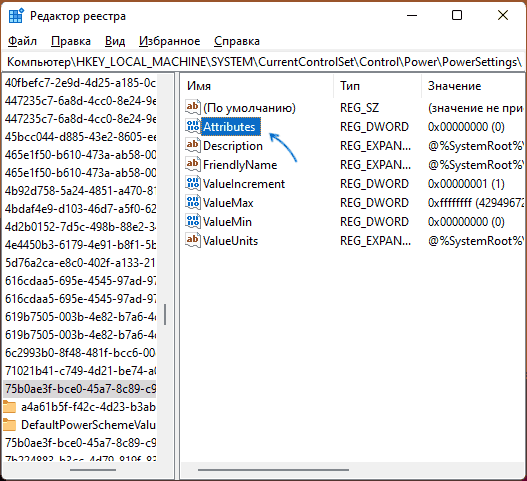
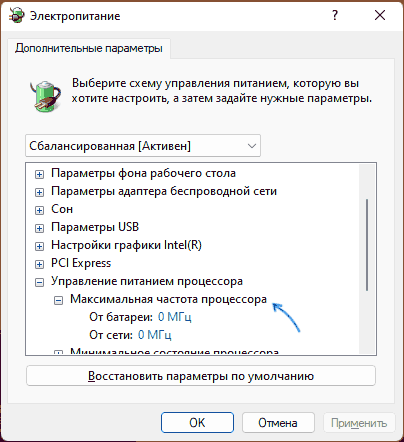
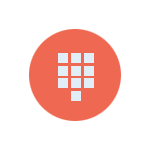 При очередном включении компьютера или ноутбука вас может встретить сообщение: «Возникла проблема. Ваш PIN-код недоступен. Щелкните, чтобы снова настроить ПИН-код». Иногда нажатие «Настроить свой PIN-код» позволяет заново создать его, но чаще вы снова возвращаетесь в это же окно.
При очередном включении компьютера или ноутбука вас может встретить сообщение: «Возникла проблема. Ваш PIN-код недоступен. Щелкните, чтобы снова настроить ПИН-код». Иногда нажатие «Настроить свой PIN-код» позволяет заново создать его, но чаще вы снова возвращаетесь в это же окно.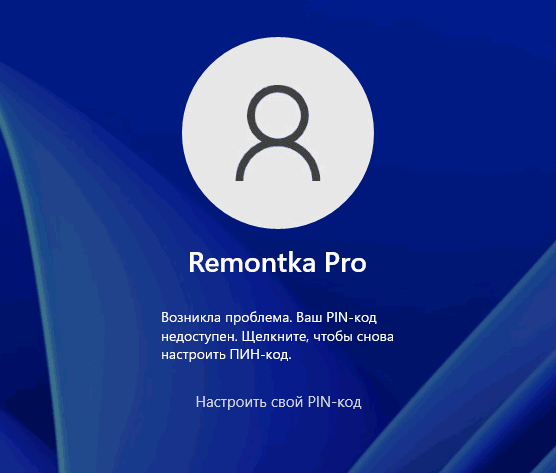
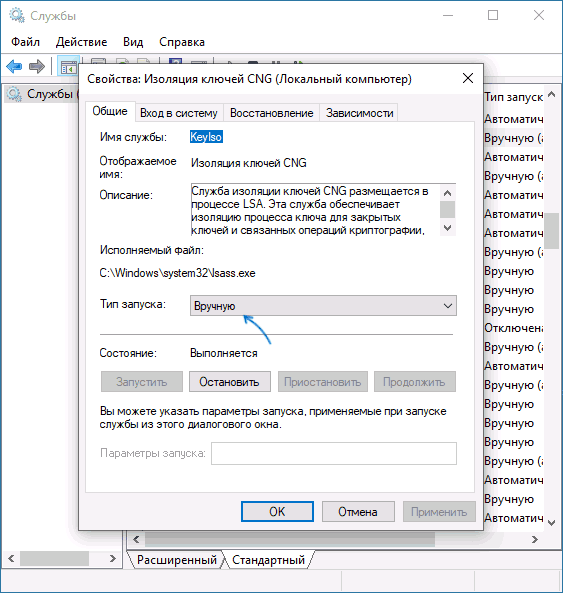
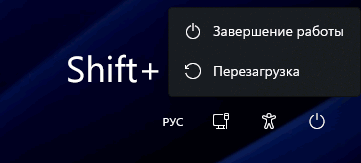

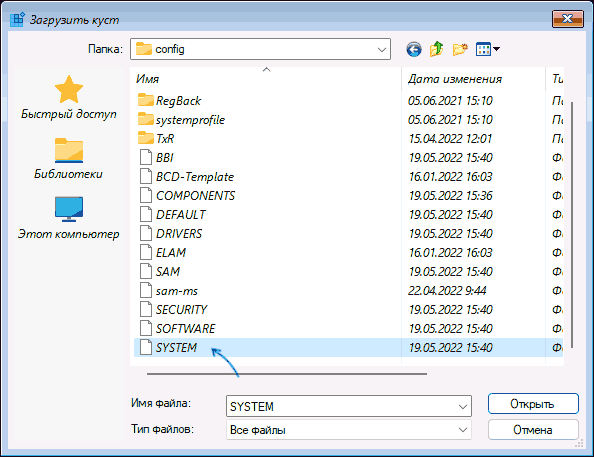
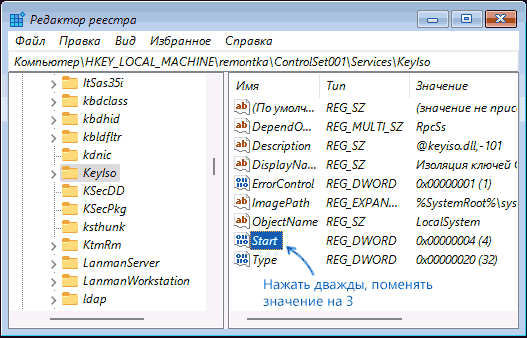
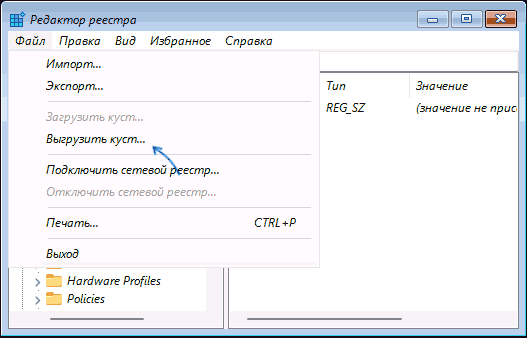
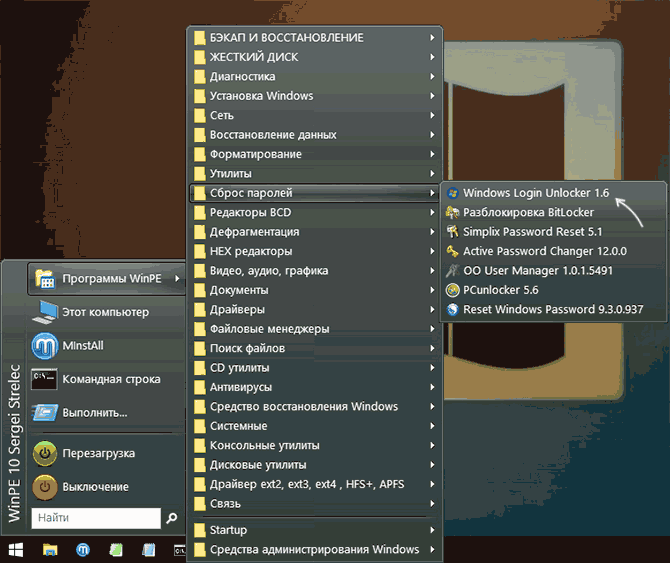
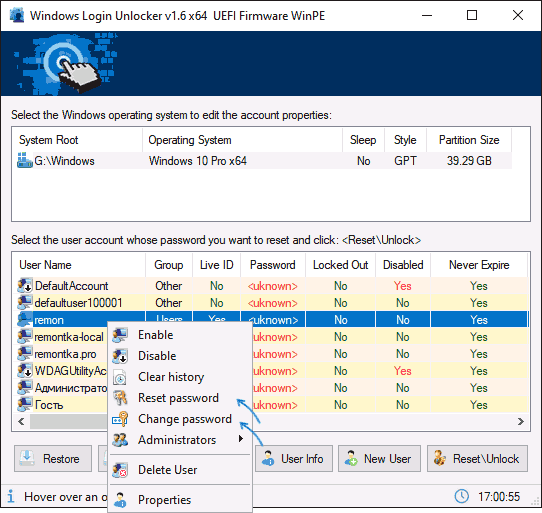
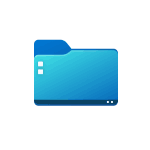 Рабочий стол в Windows — это обычная папка, по умолчанию расположенная на диске C и всё, что пользователь хранит на рабочем столе, занимает на этом диске место. Если использовать рабочий стол как основное место хранение файлов, это может приводить к недостатку свободного места на системном диске. В такой ситуации разумным может быть перемещение папки рабочего стола на другой диск.
Рабочий стол в Windows — это обычная папка, по умолчанию расположенная на диске C и всё, что пользователь хранит на рабочем столе, занимает на этом диске место. Если использовать рабочий стол как основное место хранение файлов, это может приводить к недостатку свободного места на системном диске. В такой ситуации разумным может быть перемещение папки рабочего стола на другой диск.